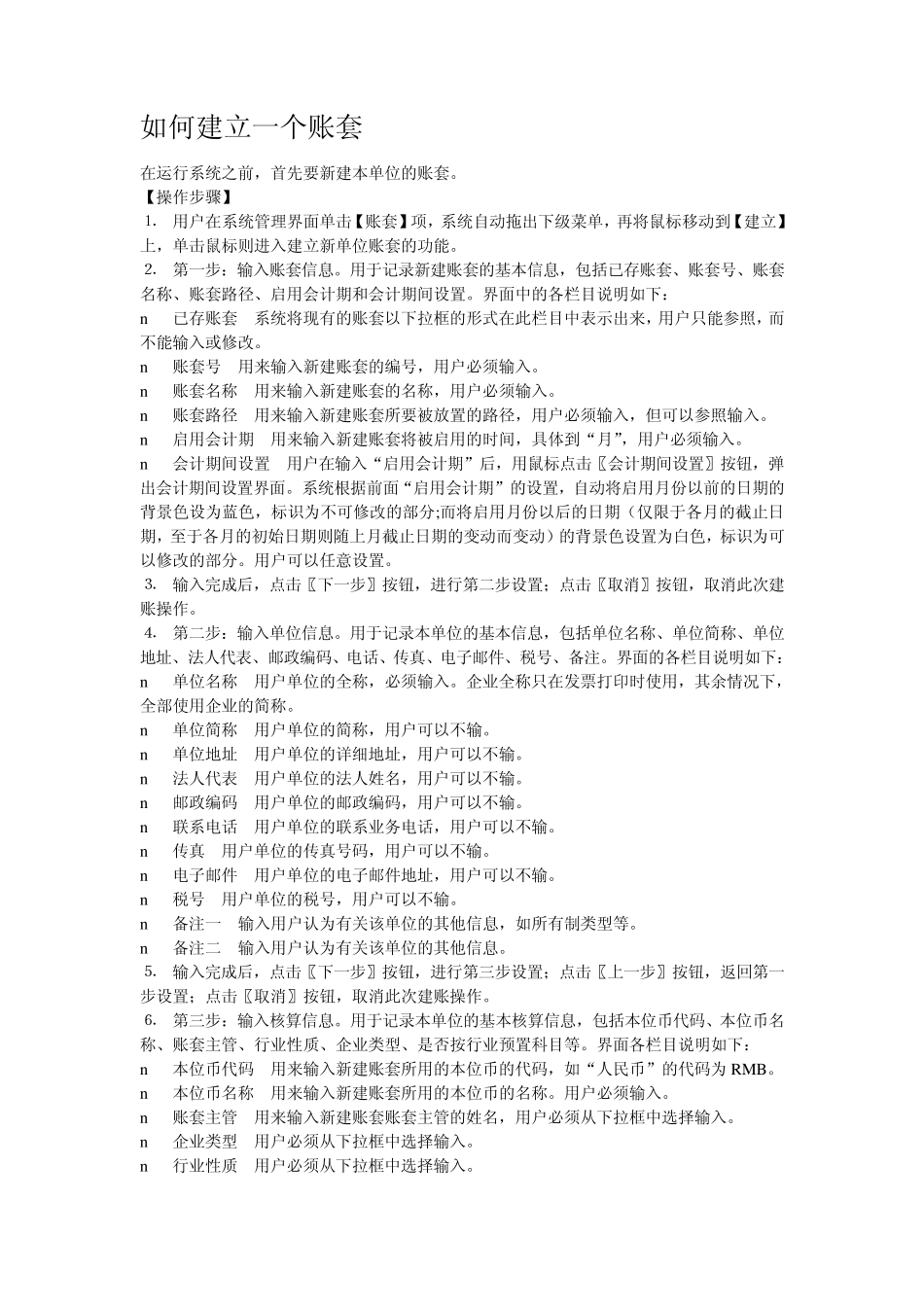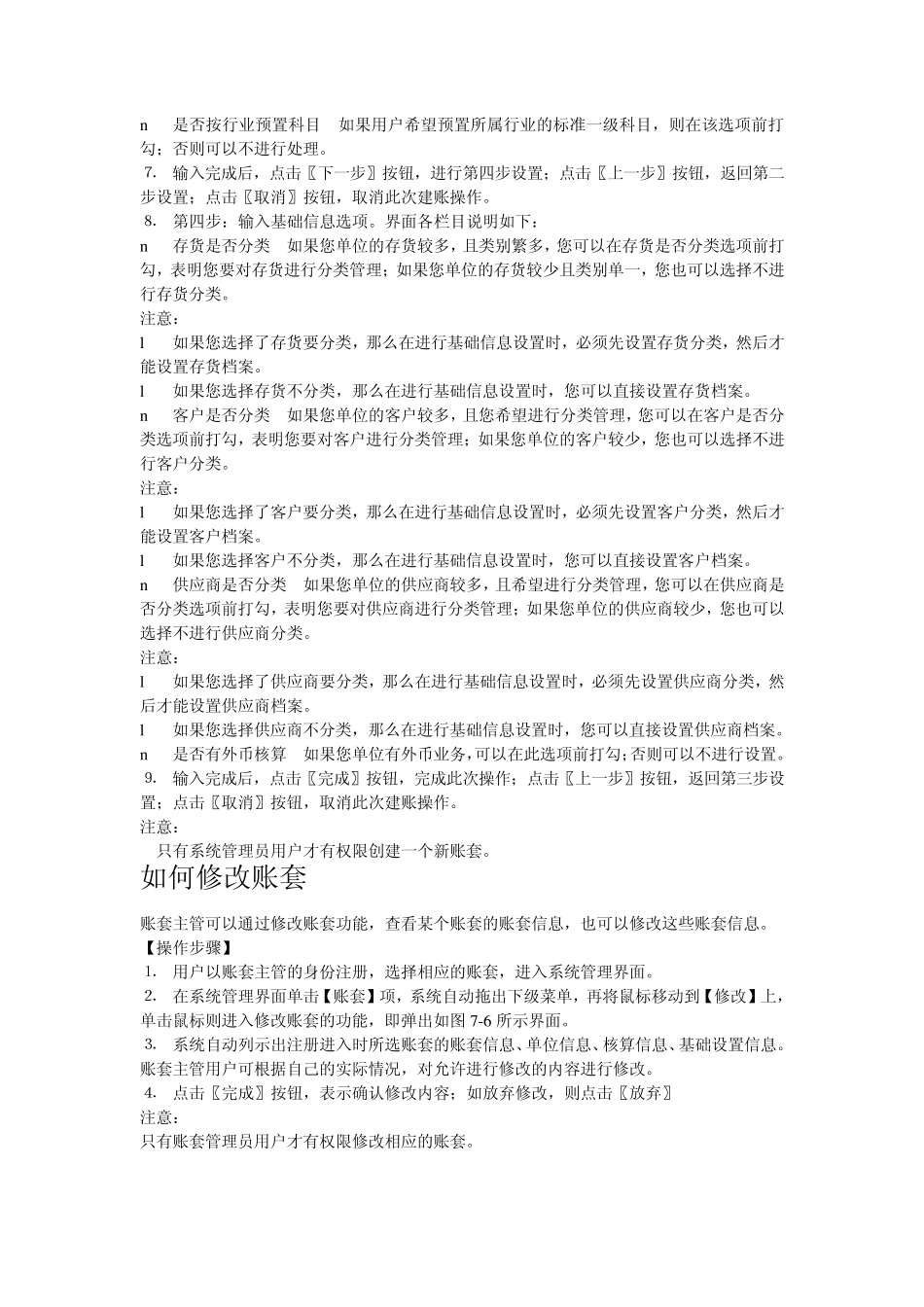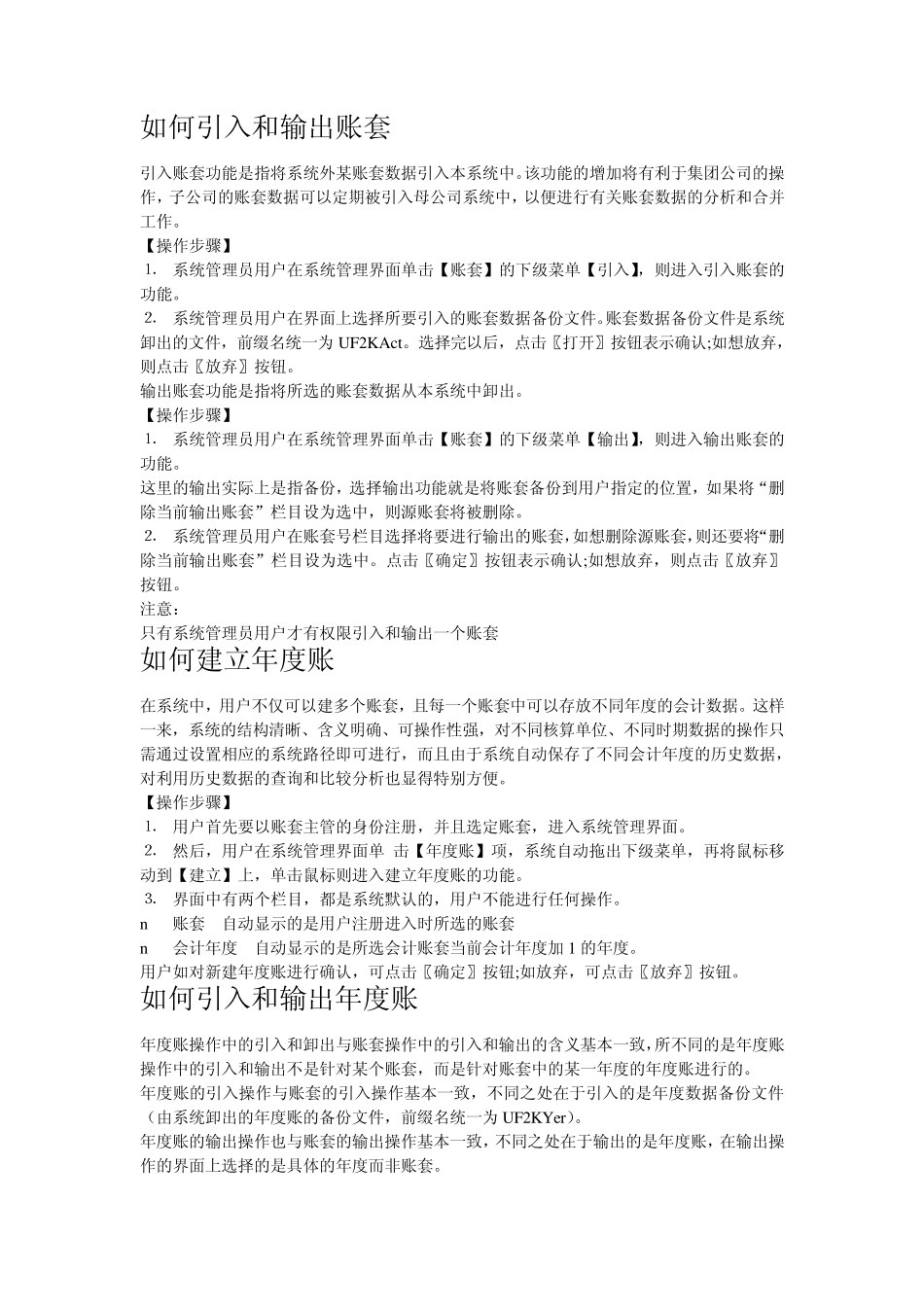如何建立一个账套 在运行系统之前,首先要新建本单位的账套。 【操作步骤】 ⒈ 用户在系统管理界面单击【账套】项,系统自动拖出下级菜单,再将鼠标移动到【建立】上,单击鼠标则进入建立新单位账套的功能。 ⒉ 第一步:输入账套信息。用于记录新建账套的基本信息,包括已存账套、账套号、账套名称、账套路径、启用会计期和会计期间设置。界面中的各栏目说明如下: n 已存账套 系统将现有的账套以下拉框的形式在此栏目中表示出来,用户只能参照,而不能输入或修改。 n 账套号 用来输入新建账套的编号,用户必须输入。 n 账套名称 用来输入新建账套的名称,用户必须输入。 n 账套路径 用来输入新建账套所要被放置的路径,用户必须输入,但可以参照输入。 n 启用会计期 用来输入新建账套将被启用的时间,具体到“月”,用户必须输入。 n 会计期间设置 用户在输入“启用会计期”后,用鼠标点击〖会计期间设置〗按钮,弹出会计期间设置界面。系统根据前面“启用会计期”的设置,自动将启用月份以前的日期的背景色设为蓝色,标识为不可修改的部分;而将启用月份以后的日期(仅限于各月的截止日期,至于各月的初始日期则随上月截止日期的变动而变动)的背景色设置为白色,标识为可以修改的部分。用户可以任意设置。 ⒊ 输入完成后,点击〖下一步〗按钮,进行第二步设置;点击〖取消〗按钮,取消此次建账操作。 ⒋ 第二步:输入单位信息。用于记录本单位的基本信息,包括单位名称、单位简称、单位地址、法人代表、邮政编码、电话、传真、电子邮件、税号、备注。界面的各栏目说明如下: n 单位名称 用户单位的全称,必须输入。企业全称只在发票打印时使用,其余情况下,全部使用企业的简称。 n 单位简称 用户单位的简称,用户可以不输。 n 单位地址 用户单位的详细地址,用户可以不输。 n 法人代表 用户单位的法人姓名,用户可以不输。 n 邮政编码 用户单位的邮政编码,用户可以不输。 n 联系电话 用户单位的联系业务电话,用户可以不输。 n 传真 用户单位的传真号码,用户可以不输。 n 电子邮件 用户单位的电子邮件地址,用户可以不输。 n 税号 用户单位的税号,用户可以不输。 n 备注一 输入用户认为有关该单位的其他信息,如所有制类型等。 n 备注二 输入用户认为有关该单位的其他信息。 ⒌ 输入完成后,点击〖下一步〗按钮,进行第三步设置;点击〖上一步〗按钮,返回第一步设置;点击...